Microsoft Outlook tilbyr vanligvis jevn ytelse, men til tider mislykkes det. Mange brukere ber om hjelp når passordboksen forsvinner.
Outlook kan be deg om å oppgi e-postpassordet for en konto som er etablert i. Meldingen Trenger passord tar til slutt informasjonslinjen nederst i Outlook-vinduet. Du klikker for å legge inn passordet ditt, men passorddialogboksen forsvinner raskt.
Ikke prøv å starte datamaskinen på nytt. Dette løser tilsynelatende problemet, men bare til neste dag. Slette Outlook-profilen fungerer ikke når passordboksen forsvinner.
Feilen høres ut som en smerte å fikse, men hvis du for øyeblikket er bugged av et lignende Outlook-problem, fortsett å lese, da denne artikkelen kan være i stand til å hjelpe deg.
Hva skal jeg gjøre hvis passordboksen i Outlook ikke dukker opp?
1. Enkel passordboks for Outlook + Word som forsvinner
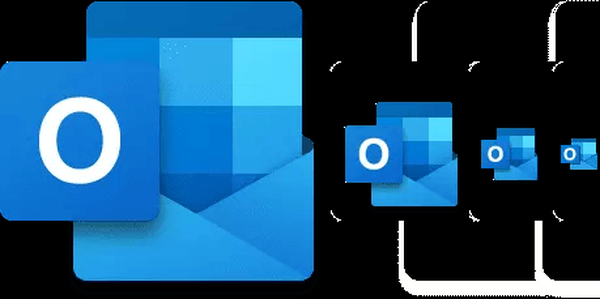
- Lukk Outlook ned.
- Åpen Ord og velg a tomt dokument.
- Klikk deretter på Fil> Konto> Logg av.
- Lukk Ord ned.
- Åpen Outlook igjen.
- Du bør nå få Brukernavn og passord.
Før noe annet, bruk ovennevnte triks. Det er enklere og raskere å gjøre enn resten av løsningene nedenfor.
2. Fjern Credential Manager
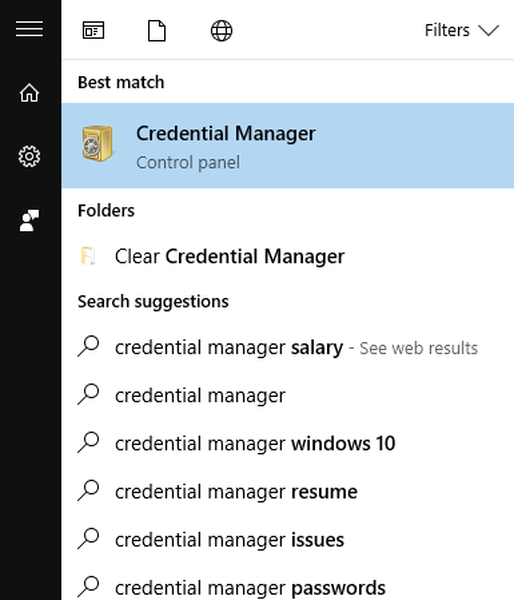
- Lukk Outlook.
- Fra Startmeny, plukke ut Kontrollpanel.
- Klikk Brukerkontoer.
- Klikk deretter på Legitimasjonsansvarlig.
- I Windows Credentials og Generic Credentials seksjonen, klikk Detaljer.
- Klikk Fjern fra hvelvet.
- Klikk Ja på advarselsboksen.
- Gjenta disse trinnene for alle lagrede referanser som refererer til Office 365 eller ms.outlook e-postadresser.
- Lukk Kontrollpanelvindu.
- Åpne deretter igjen Outlook.
Når du bruker en Office 365-konto, kan problemet være et resultat av upassende legitimasjon som er lagret i Windows Credential Manager..
Du kan ikke åpne Kontrollpanel? Ta en titt på denne trinnvise veiledningen for å finne en løsning.
3. Fjern arbeidsplasskontoen
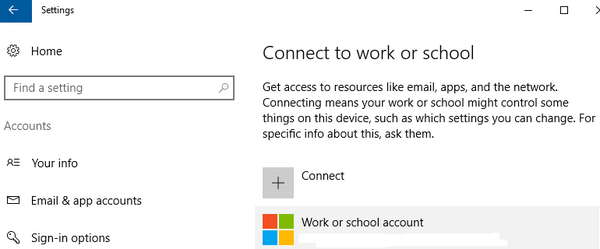
- Lukk Outlook.
- Hold Windows + I-nøkler samtidig for å åpne Innstillingsvindu.
- Gå til Kontoer> Få tilgang til arbeid eller skole.
- Klikk Koble fra.
- Start på nytt Outlook.
- Det skal nå be om legitimasjon og koble til uten behov for ekstra synkronisering.
Merk: Du kan senere koble til arbeidsplasskonto fra samme vei: Innstilling> Kontoer> Få tilgang til arbeid eller skole.
Hvis du har problemer med å åpne Setting-appen, kan du ta en titt på denne artikkelen for å løse problemet.
4. Legg til et DWORD med verdien 1
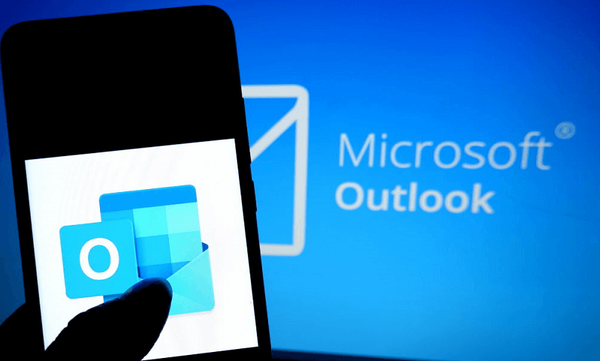
Du kan også legge til et DWORD kalt DisableADALatopWAMOverride med verdien 1 i registeret i denne banen: HKEY_CURRENT_USER \ Programvare \ Microsoft \ Office \ 16.0 \ Common \ Identity \.
Neste trinn er å starte PCen på nytt. Åpne Outlook og sjekk om problemet vedvarer. Hvis det gjør det, fjerner du registeroppføringen du opprettet tidligere, og utfører en ny omstart.
5. Kontroller potensielle feil med legitimasjonen
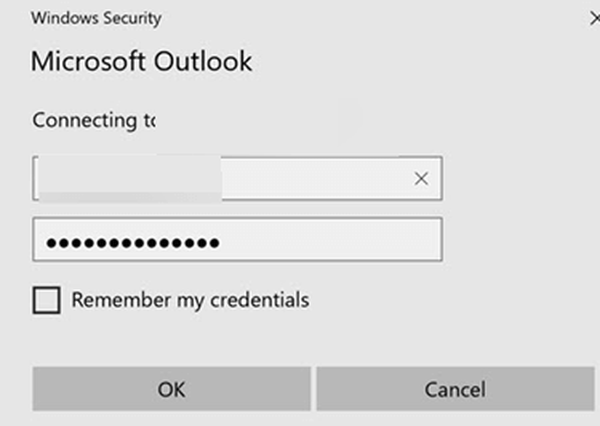
- Åpen Innstillinger i Windows 10.
- Klikk System> Delte opplevelser.
- Hvis den Kontoseksjon viser eventuelle feil med legitimasjonen, er det på tide å legge inn de riktige legitimasjonene.
- Til slutt, åpne Outlook og ting skal fungere ordentlig nå.
Merk: Forsikre deg om at Outlook og andre Office-applikasjoner er stengt før du bruker trinnene ovenfor.
Avsluttende ord
Ikke bekymre deg lenger når du klikker i dialogboksen for å angi passordet bare for å blinke i mindre enn et sekund før det forsvinner. Løsningene som er nevnt her, bør løse passordboksen som forsvinner, og Outlook-ytelsen vil bli forbedret.
Var denne artikkelen til hjelp? Hvis du trenger ytterligere hjelp, ikke nøl med å kontakte oss via kommentarfeltet nedenfor. Vi er alltid åpne for dine spørsmål.
 Friendoffriends
Friendoffriends



